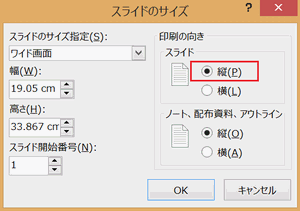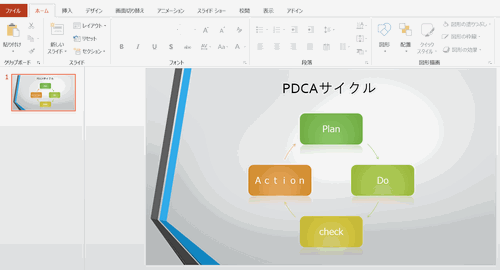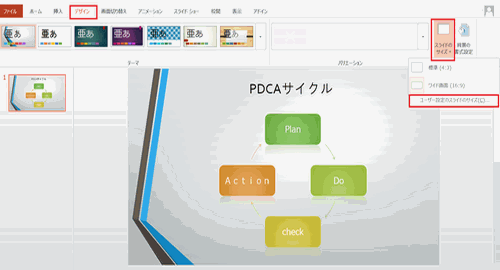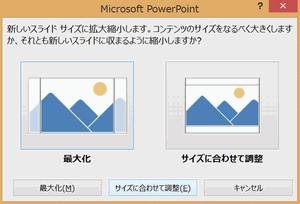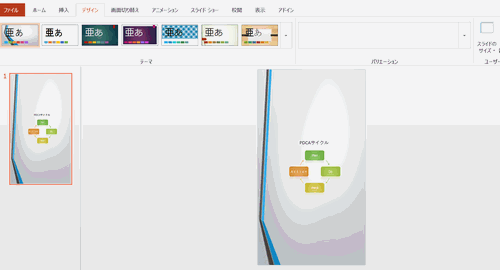パワーポイントでスライドの向きを縦に設定する手順について説明します。
パワーポイントでは、パソコンの画面やプロジェクターにスライドを映し出すことが前提となっている為、初期設定ではスライドの向きは横向きに設定されています。
スライドを縦にレイアウトにしたい場合は、スライドの向きの設定を変更する必要があります。
パワーポイントで向きを縦に設定する5つの手順
パワーポイントでは、スライドの向きを縦に変更することができます。
しかし、パワーポイントでは、レイアウトの向きを縦・横混在することはできませんので、注意が必要です。また、パワーポイントのバージョンによって操作方法が異なります。
では、手順を説明していきます。
1.スライドの向きを確認
ここでは、下の画像にてスライドの向きが横になっていることを確認します。
2.スライドのサイズ設定
[デザイン]タブを選択します。
[スライドのサイズ]をクリックし、表示された一覧から[ユーザ設定のスライドサイズ]を選択します。
※2010バージョンの方は、[ホーム]タブを選択。
[スライドの向き]をクリックし、[縦]を選択すると、スライドの向きが縦に変更されます。
3.縦に設定
スライドの印刷の向きを[縦]にして[OK]ボタンをクリックします。
4.調整方法の選択
縦向きにした場合の調整方法を選択します。調整方法は、下記の2つの方法から選択します。
・[最大化]
スライドのサイズを拡大します。
その場合、コンテンツがスライド上に収まらない場合があります。
・[サイズに合わせて調整]
スライドのサイズに合わせ縮小します。
コンテンツのサイズも縮小するので、スライド上にすべて収まります。
5.レイアウトの確認
スライドのレイアウトが変更されました。必要にあわせ、スライド内のコンテンツの修正を行いましょう。
いかがでしたか?
パワーポイントの用途というば、プレゼンテーション用ですが、チラシやパンフレットなど書類の作成にも活用できます。
書類の作成を行う場合、スライドの向きを縦に変更できると便利です。
パワーポイントでスライドサイズの設定を使いこなし、作成する書類を自由自在にレイアウトしましょう。